- ฐานความรู้
- ระบบอัตโนมัติ
- เวิร์กโฟลว์
- สร้างงาน Todoist ด้วยเวิร์กโฟลว์
โปรดทราบ:: บทความนี้จัดทำขึ้นเพื่อความสะดวกของคุณ ได้รับการแปลโดยอัตโนมัติโดยใช้ซอฟต์แวร์การแปลและอาจไม่ได้รับการพิสูจน์อักษร บทความฉบับภาษาอังกฤษนี้ควรถือเป็นฉบับทางการที่คุณสามารถค้นหาข้อมูลล่าสุดได้มากที่สุด คุณสามารถเข้าถึงได้ที่นี่
สร้างงาน Todoist ด้วยเวิร์กโฟลว์
อัปเดตล่าสุด: 4 พฤศจิกายน 2025
สามารถใช้ได้กับการสมัครใช้บริการใดๆ ต่อไปนี้ ยกเว้นที่ระบุไว้:
-
การตลาด Hub Professional, Enterprise
-
การขาย Hub Professional, Enterprise
-
Service Hub Professional, Enterprise
-
Data Hub Professional, Enterprise
-
Smart CRM Professional, Enterprise
-
Commerce Hub Professional, Enterprise
ใช้เวิร์กโฟลว์เพื่อสร้างงาน Todoist โดยอัตโนมัติเพื่อช่วยให้คุณและทีมของคุณติดตามงานได้ ก่อนที่คุณจะสามารถสร้างงาน Todoist ด้วยเวิร์กโฟลว์คุณต้องเชื่อมต่อ Todoist กับบัญชี HubSpot ของคุณจาก App Marketplace
โปรดทราบ: การสร้างงานในการดำเนินการเวิร์กโฟลว์ของ Todoist จะใช้ได้เฉพาะในเวิร์กโฟลว์แบบติดต่อตามบริษัทตามข้อตกลงและตามตั๋วเท่านั้น
วิธีสร้างงาน Todoist ด้วยเวิร์กโฟลว์ HubSpot:- ในบัญชี HubSpot ของคุณ ไปที่ระบบอัตโนมัติ > เวิร์กโฟลว์
- คลิกชื่อเวิร์กโฟลว์ที่มีอยู่หรือสร้างเวิร์กโฟลว์ใหม่
- คลิกไอคอน + บวกเพื่อเพิ่มการดำเนินการเวิร์กโฟลว์
- ในแผงด้านขวาให้ค้นหาและเลือกสร้างงานใน Todoist
- ในแผงด้านขวาให้ตั้งค่าการดำเนินการของ Todoist:
- โปรเจกต์ Todoist: เลือกโปรเจกต์ Todoist เพื่อสร้างงาน คุณสามารถเลือกจากโปรเจกต์ที่เป็นเจ้าของหรือแชร์กับผู้ใช้ที่เชื่อมต่อการผสานรวม
- ส่วนโปรเจกต์: เลือกส่วนในโปรเจกต์ Todoist เพื่อสร้างงาน
- ลำดับความสำคัญ: เลือกลำดับความสำคัญสำหรับงาน หากไม่ได้เลือกลำดับความสำคัญงานจะถูกตั้งค่าเป็นลำดับความสำคัญ 4 โดยอัตโนมัติ
- วันครบกำหนด: กำหนดวันครบกำหนดสำหรับงาน นอกจากนี้คุณยังสามารถใช้โทเค็นการตั้งค่าส่วนบุคคลเพื่อแทรกค่าวันที่จากบันทึกที่ลงทะเบียน
- ชื่องาน: ป้อนชื่องาน นอกจากนี้คุณยังสามารถใช้โทเค็นการตั้งค่าส่วนบุคคลเพื่อแทรกค่าจากบันทึกที่ลงทะเบียน
- คำอธิบายงาน: ป้อนคำอธิบายงาน นอกจากนี้คุณยังสามารถใช้โทเค็นการตั้งค่าส่วนบุคคลเพื่อแทรกค่าจากบันทึกที่ลงทะเบียน
- เพิ่มป้ายกำกับลงในงานของคุณ: เพิ่มป้ายกำกับ Todoist ลงในงานของคุณ คุณไม่สามารถเพิ่มป้ายกำกับใหม่จาก HubSpot ได้ต้องสร้างป้ายกำกับเหล่านี้ใน Todoist ก่อน
- ที่ด้านบนให้คลิก บันทึก
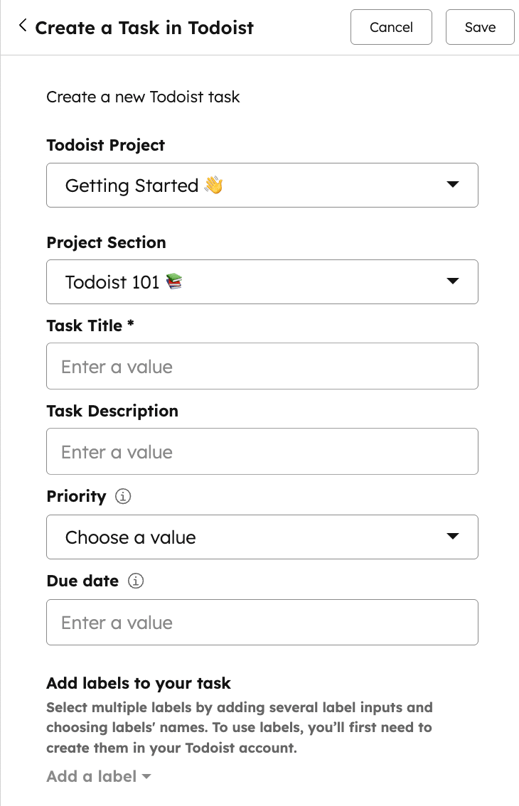
Workflows
ขอบคุณสำหรับคำติชมของคุณ ซึ่งมีความหมายมากสำหรับเรา
แบบฟอร์มนี้ใช้สำหรับคำติชมเอกสารเท่านั้น เรียนรู้วิธีขอความช่วยเหลือจาก HubSpot